مواد جي جدول
Microsoft Excel ۾، مختلف معيارن جي بنياد تي ڪيترن ئي شيٽس مان ڊيٽا کي ڳولڻ ۽ پوءِ ڪڍڻ لاءِ اهو هڪ عام منظر آهي. INDEX ۽ MATCH ڪمن جو ميلاپ هڪ مناسب طريقو آهي جيڪو ڪيترن ئي شيٽس مان ڊيٽا ڪڍڻ جي مقصد کي پورو ڪري سگهي ٿو هڪ خاص شيٽ ۾.
هن آرٽيڪل ۾، توهان کي سکڻو پوندو. اسان ڪيئن استعمال ڪري سگهون ٿا INDEX ۽ MATCH فنڪشن ڪيترن ئي ورڪ شيٽن ۾ مناسب مثالن سان.
ڊائون لوڊ ڪريو مشق ورڪ بڪ
توهان ايڪسل ورڪ بڪ ڊائون لوڊ ڪري سگهو ٿا جيڪو اسان هن آرٽيڪل کي تيار ڪرڻ لاءِ استعمال ڪيو آهي.
INDEX MATCH سڀني ڪيترن ئي شيٽس ۾ 2>هيٺيون تصوير ۾، توهان هڪ واحد ورڪ بڪ ۾ کليل ڪيترن ئي ورڪ شيٽس ڏسي سگهو ٿا. پهرين شيٽ جو نالو رکيو ويو آهي تتتت . هن شيٽ ۾، ڪنهن خاص ڊيوائس يا جزو جي ڪنهن خاص تاريخ تي وڪرو ٻين لاڳاپيل ورڪ شيٽ مان ڪڍيا ويندا.
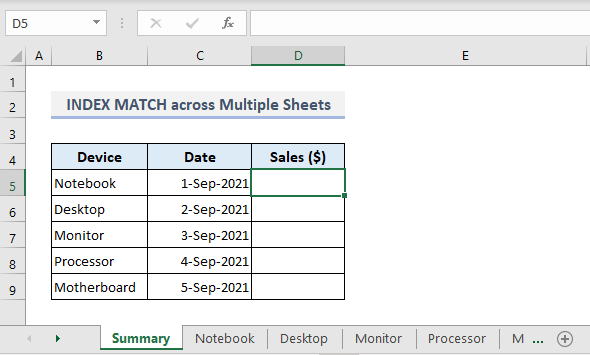
هيٺ ڏنل ٻئي ورڪ شيٽ جو اسڪرين شاٽ آهي جنهن جو نالو <1 آهي. نوٽ بڪ
جتي ڪجهه لڳاتار تاريخن تي نوٽ بڪ جو وڪرو رڪارڊ ڪيو ويو آهي. اهڙي طرح، جيڪڏهن اسان باقي موجود ورڪ شيٽس ذريعي وڃون ٿا ته پوءِ اسان ٻين ڊوائيسز يا حصن جي سيلز کي ڳوليندا سين- ڊيسڪ ٽاپ، مانيٽر، پروسيسر، ۽ مدر بورڊ.اسان ڇا ڪنداسين. do now Summary شيٽ ۾ آهي، اسان نوٽ بڪ جي وڪرو ڪڍنداسين تي1-سيپٽمبر-2021 نوٽ بڪ شيٽ مان.
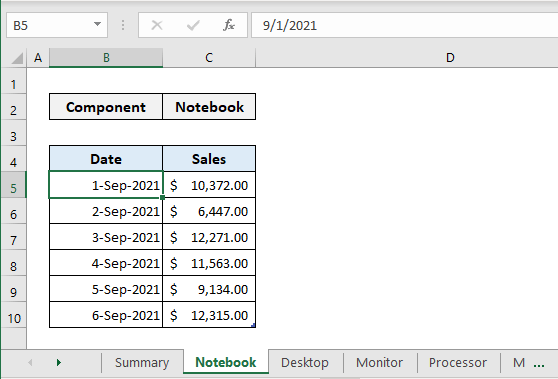
📌 قدم 1:
➤ نوٽ بڪ ورڪ شيٽ ۾، پهرين پوري ٽيبل کي چونڊيو.
➤ مان اسٽائلس ڪمانڊ جي گروپ هيٺان گهر ربن، ڪنهن به ٽيبل کي چونڊيو جيڪو توهان چاهيو ٿا ٽيبل جي طور تي فارميٽ ڪريو ڊراپ-ڊائون.
10>
📌 قدم 2:
➤ وڃو فارمولز ٽئب ۽ منتخب ڪريو نالو مئنيجر ڪمانڊ مان Defined Names ڊراپ ڊائون.
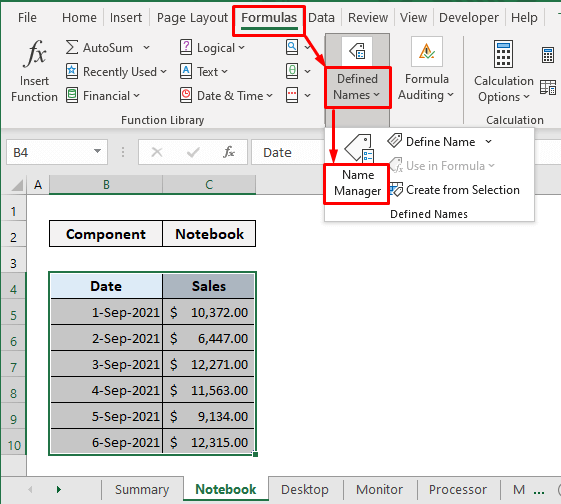
📌 قدم 3:
➤ هتي ٽيبل جو نالو ايڊٽ ڪريو ۽ ٽائپ ڪريو نوٽ بڪ نالو باڪس ۾.
➤ دٻايو ٺيڪ .
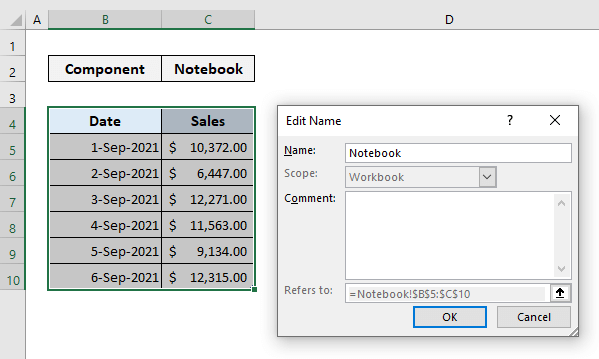
📌 قدم 4:
➤ ساڳئي طرح، ٻين سڀني ورڪ شيٽس لاءِ پوئين قدم تي عمل ڪريو ۽ سمري شيٽ ۾ موجود ڊوائيس يا اجزاء سان لاڳاپيل جدولن کي نالو ڏيو.
➤ بند ڪريو نالو مئنيجر ڊائلاگ باڪس ۽ توھان ھاڻي تيار آھيو فارمولا تفويض ڪرڻ لاءِ خلاصو شيٽ ۾.
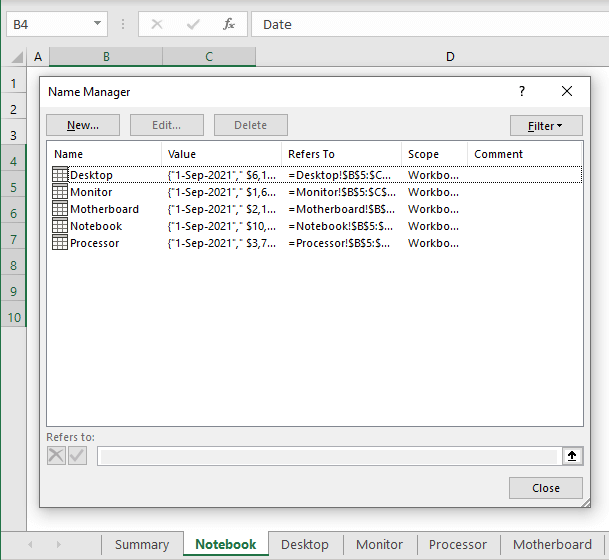
📌 قدم 5:
➤ پهرين آئوٽ پُٽ ۾ Cell D5 ، ٽائپ ڪريو e هيٺ ڏنل فارمولا:
=INDEX(INDIRECT(B5&"[Sales]"),MATCH(Summary!$C5,INDIRECT(B5&"[Date]"),0)) ➤ کي دٻايو Enter ۽ توهان کي نوٽ بڪ جي سيلز قيمت حاصل ٿيندي تي 1-سيپٽمبر-2021 .
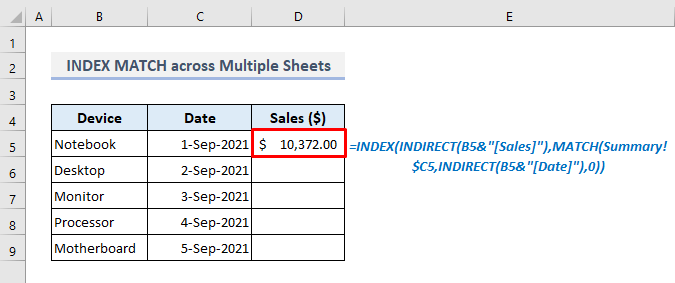
📌 قدم 6:
➤ هاڻي استعمال ڪريو Handle ڀريو باقي سيلن کي ڀرڻ لاءِ ڪالمن ڊي ۾.
آخر ۾، توهان کي ڏيکاريو ويندو ٻين حصن يا ڊوائيسز جو وڪرو مخصوص تاريخن تي. جيڪڏهن توهان ڪنهن به ڊوائيس لاء تاريخ تبديل ڪريو ڪالم C ، توھان ھڪڙي خاص تاريخ تي ھڪڙي خاص ڊوائيس جي سيلز قيمت ڳوليندا. اهڙي طرح، توهان ڊوائيس جو نالو پڻ تبديل ڪري سگهو ٿا ڪالمن B ۽ توهان کي خاص تاريخ تي لاڳاپيل سيلز قيمت ڏيکاري ويندي.
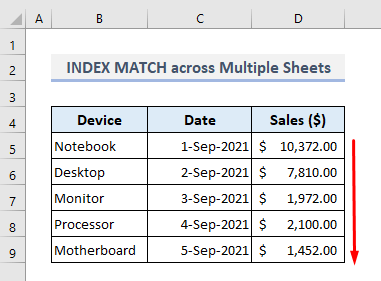
وڌيڪ پڙهو: مختلف معيارن سان INDEX MATCH مختلف شيٽ ۾ (2 طريقا)
ساڳيا پڙهڻ
- Excel INDEX MATCH ھڪڙي سيل ۾ گھڻن قدرن کي واپس ڪرڻ لاءِ
- انڊيڪس ملائي گھڻن معيارن سان وائلڊ ڪارڊ سان Excel ۾ (هڪ مڪمل گائيڊ)
- [ مقرر ٿيل!] INDEX MATCH Excel ۾ صحيح قيمت نه موٽائي رهيو آهي (5 سبب)
- INDEX MATCH بمقابله VLOOKUP فنڪشن (9 مثال)
- INDEX+ ايڪسل ۾ نقلي قدرن سان ملائي (3 تڪڙا طريقا)
متبادل (VLOOKUP) استعمال ڪرڻ لاءِ INDEX MATCH ڪمن کي ڪيترن ئي شيٽس ۾ استعمال ڪرڻ لاءِ
اتي هڪ مناسب متبادل آهي INDEX ۽ MATCH فنڪشن ۽ اهو آهي VLOOKUP فنڪشن. VLOOKUP فنڪشن ٽيبل جي کاٻي پاسي واري ڪالمن ۾ هڪ قدر ڳولي ٿو ۽ پوءِ مخصوص ڪالمن مان ساڳي قطار ۾ هڪ قدر واپس ڪري ٿو.
جيئن ته اسان اڳوڻو ڊيٽا سيٽ استعمال ڪري رهيا آهيون، اچو ته اچو ته ڏسو ته ڪيئن اسان VLOOKUP فنڪشن کي آئوٽ پٽ ۾ لاڳو ڪري سگهون ٿا سيل D5 هاڻي. گھربل فارمولا آھي:
=VLOOKUP($C5,INDIRECT("'"&B5&"'!$B$5:$C$10"),2,FALSE) دٻائڻ کان پوءِ Enter صرف، توھان کي پھريون ٻاھر ملندو جيئن اڳئين ۾ مليو.طريقو.
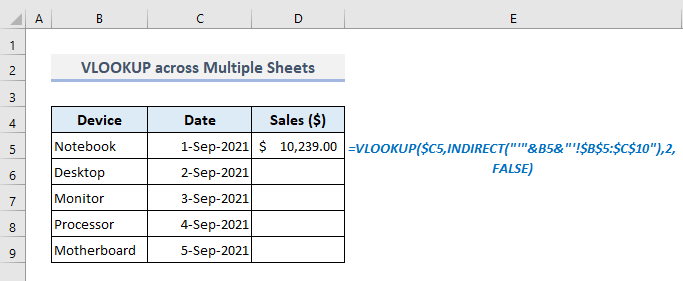
هاڻي استعمال ڪريو Fill Handle آپشن آٽو فل ڪرڻ لاءِ باقي آئوٽ پٽ سيلز کي کالم ڊي ۾ ۽ توهان لاڳاپيل سيلز ويلز کي فوري طور تي ڏيکاريو وڃي.
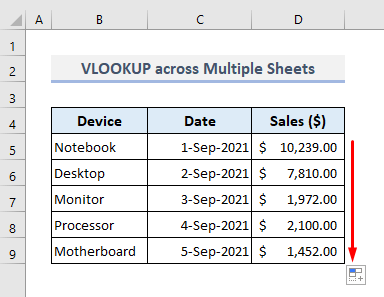
وڌيڪ پڙهو: ايڪسل ۾ VLOOKUP جي بدران INDEX MATCH ڪيئن استعمال ڪجي (3 طريقا)
Concluding Words
مون کي اميد آهي ته مٿي ذڪر ڪيل اهي ٻه طريقا هاڻي توهان جي مدد ڪندا انهن کي پنهنجي Excel ورڪ بڪ ۾ لاڳو ڪرڻ لاءِ ڪيترن ئي ورڪ شيٽس مان ڊيٽا ڳولڻ ۽ ڪڍڻ لاءِ. جيڪڏھن توھان وٽ ڪو سوال يا راء آھي، مھرباني ڪري مون کي خبر ڏيو تبصري سيڪشن ۾. يا توهان چيڪ ڪري سگهو ٿا اسان جا ٻيا مضمون هن ويب سائيٽ تي ايڪسل افعال سان لاڳاپيل.

